Como bloquear o Roblox no Windows 11/10?

Deseja bloquear o Roblox no Windows 11/10 ? Se sim, este post é para você. Você pode querer impedir que os usuários acessem o site da Roblox em navegadores da web ou simplesmente bloquear a abertura da Roblox em seus navegadores. Ou você pode querer colocar o controle dos pais para impedir que seus filhos joguem Roblox. Agora, aqui está um guia completo mostrando como bloquear o aplicativo Roblox ou o site para desativar ou bloquear o Roblox no seu computador. Portanto, sem muita demora, vamos verificar diferentes métodos para fazer isso.
Posso bloquear o download do Roblox?
Sim, você pode bloquear o download do aplicativo Roblox em seu computador. Você pode simplesmente bloquear o site da Roblox editando seu arquivo Hosts ou usando uma extensão gratuita da web. No entanto, isso apenas garantirá que o aplicativo Roblox não possa ser baixado do site oficial. Se o usuário tiver alguma fonte externa, o aplicativo ainda pode ser baixado. Além disso, você pode desativar o acesso à Microsoft Store para impedir que os usuários baixem o Roblox da Microsoft Store.
Como bloquear o Roblox no Windows 11/10?
Para bloquear o aplicativo ou site da Roblox em seu PC com Windows 11/10, você pode usar qualquer um dos métodos listados abaixo:
- Edite o arquivo hosts para bloquear o site Roblox.
- Bloqueie o aplicativo Roblox usando software gratuito.
- Bloqueie o Roblox no seu roteador WiFi.
- Bloqueie o Roblox no Chrome, Firefox, Edge e outros navegadores da web.
- Use o Bloqueador de URL para bloquear o site da Roblox.
1] Edite o arquivo hosts para bloquear o site Roblox
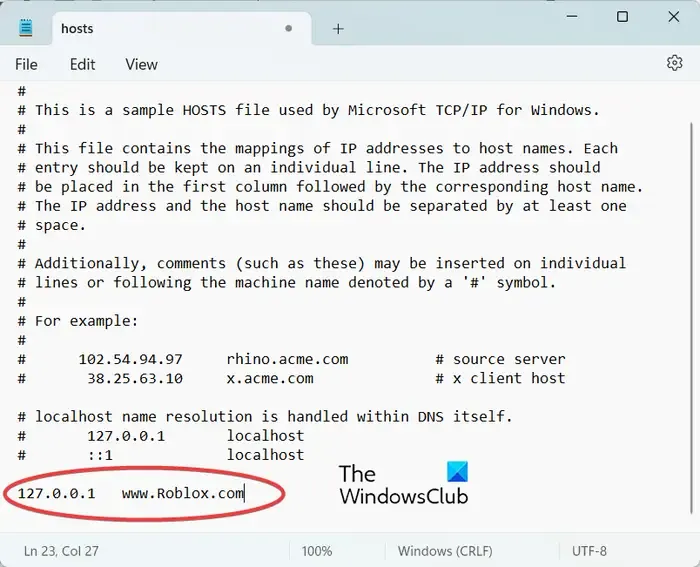
Se você deseja bloquear o site da Roblox no seu PC, basta editar o arquivo Hosts . É um arquivo do sistema operacional que basicamente mapeia nomes de host para endereços IP. Ao editá-lo, você pode bloquear um site específico em seu computador. Veja como você pode fazer isso:
Primeiro, abra o File Explorer usando Win + E e navegue até o endereço abaixo:
C:\Windows\System32\drivers\etc
Em seguida, role para baixo até a parte inferior do arquivo e adicione o seguinte comando:
127.0.0.1 www.Roblox.com
Por fim, salve o arquivo de hosts e o site da Roblox será bloqueado em todos os navegadores da Web no seu PC agora.
Se você vir uma mensagem de Acesso negado, digite Bloco de Notas na pesquisa Iniciar e clique com o botão direito do mouse no resultado do Bloco de Notas. Selecione Executar como administrador. Em seguida, abra o arquivo Hosts, faça as alterações necessárias e clique em Salvar.
2] Bloqueie o aplicativo Roblox usando software gratuito
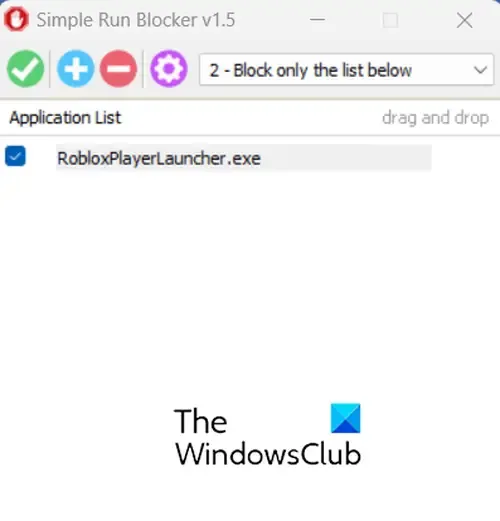
Se você deseja impedir que os usuários usem o aplicativo Roblox ou bloqueie o aplicativo em seu PC, você pode usar aplicativos de terceiros como Simple Run Blocker , AskAdmin ou Program Blocker . Esses aplicativos portáteis e leves permitem que você bloqueie o Roblox e outros aplicativos em seu computador.
Você pode baixar o Simple Run Blocker de seu site oficial e, em seguida, executar o arquivo do aplicativo baixado para abrir sua interface. Em seguida, selecione a opção Bloquear apenas a lista abaixo no menu suspenso. Agora, clique no botão de adição e selecione o executável principal do aplicativo Roblox para adicioná-lo à lista de aplicativos bloqueados. Depois de concluído, pressione o botão de marca de seleção verde para salvar as configurações. Depois disso, vá para o ícone em forma de engrenagem (Opções) e pressione a opção Reiniciar o Windows Explorer para permitir que o efeito ocorra.
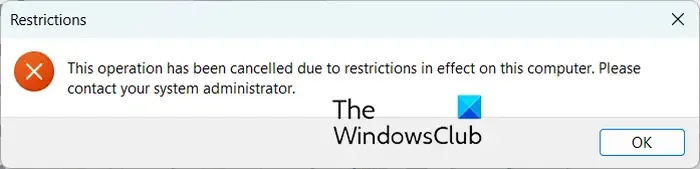
O aplicativo Roblox será bloqueado agora. Se os usuários tentarem abri-lo, eles receberão um prompt de Restrições, conforme mostrado na captura de tela acima.
Você também pode usar um aplicativo freemium chamado AskAdmin para bloquear Roblox pelos mesmos desenvolvedores, ou seja, Sordum Team.
Outro software gratuito que você pode usar para bloquear o aplicativo Roblox no Windows é o Program Blocker para fazer isso. É um aplicativo gratuito e portátil que permite bloquear e proteger seus aplicativos instalados de serem acessados por outros usuários.
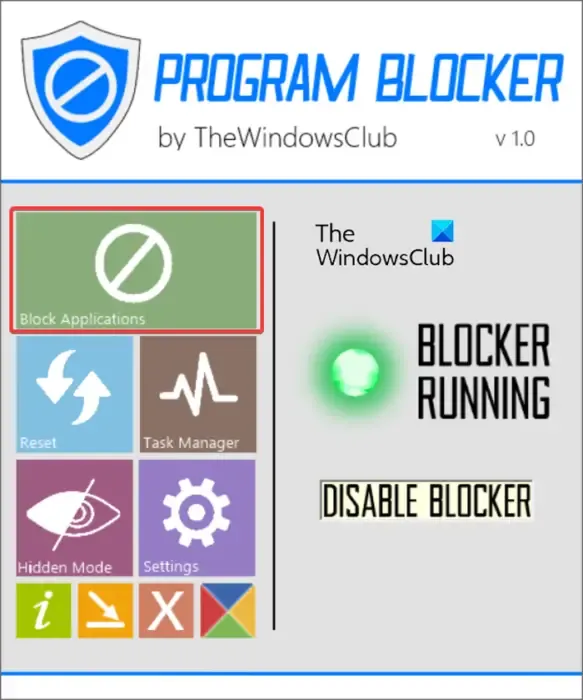
Uma vez baixado, você pode executar diretamente o aplicativo e concluir o processo de autenticação. Depois disso, na tela inicial, clique no botão Bloquear aplicativos e adicione o aplicativo Roblox à lista de bloqueios. É isso.
Se você não quiser usar um aplicativo de terceiros, pode usar o Windows Applocker para bloquear o aplicativo Roblox. Ele permite que você impeça que aplicativos sejam executados em seu PC.
Há também vários softwares de controle parental gratuitos que permitem bloquear aplicativos específicos. Você pode usar um aplicativo de controle parental que permite bloquear um aplicativo ou site e bloquear o Roblox no seu computador.
3] Bloqueie o Roblox no seu roteador WiFi
Você também pode bloquear o aplicativo Roblox em seu roteador WiFi. No entanto, isso pode ser feito se e somente se o seu roteador oferecer um recurso de controle parental. Nesse caso, você pode usar as etapas abaixo para bloquear o Roblox no seu roteador WiFi:
Primeiro, abra um navegador da web no seu PC e digite o endereço da web do seu roteador. Depois disso, insira suas credenciais de login para acessar a página de configurações do seu roteador. Feito isso, escolha a opção Firewall . Em seguida, vá para a guia Filtro de URL e defina o recurso de bloqueio de URL como Ativado. Agora, digite https://www.roblox.com/ na caixa Palavra-chave e pressione o botão Adicionar palavra-chave > Aplicar alterações . Você não poderá acessar o site da Roblox em seu navegador agora.
As configurações para bloquear um site no seu roteador diferem para roteadores WiFi individuais. Por exemplo, você pode encontrar as configurações de bloqueio de sites na opção Controle de acesso nas configurações do seu roteador. Assim, você pode aplicar as configurações de acordo.
4] Bloqueie o Roblox no Chrome, Firefox, Edge e outros navegadores da web
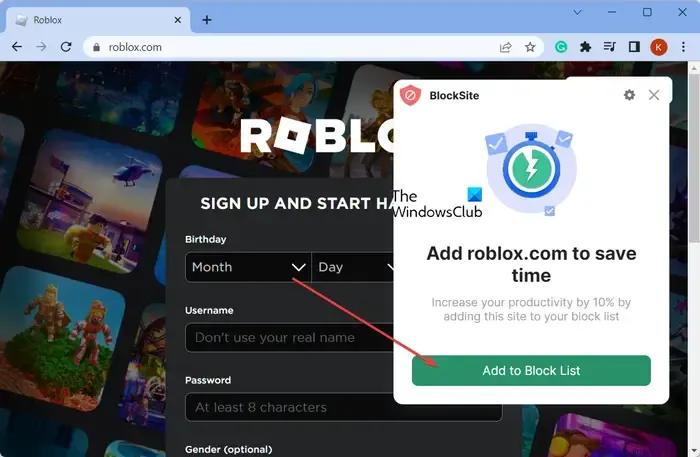
Se você deseja bloquear o Roblox em seus navegadores como Google Chrome ou Mozilla Firefox, você pode bloquear seu site . Você também pode bloquear seu site usando o PowerShell – ou use o OpenDNS para colocar o site da Roblox na lista negra.
Um dos métodos mais fáceis de bloquear o Roblox em um navegador específico é usar uma extensão da web gratuita. BlockSite é um exemplo que permite bloquear qualquer site no Chrome ou Edge. Você pode adicioná-lo ao Chrome ou Edge aqui . Usuários do Firefox podem acessar aqui .
Depois de adicioná-lo, abra o site da Roblox em uma guia e clique na extensão BlockSite. Depois disso, clique no botão Adicionar à lista de bloqueio. Em seguida, ele bloqueará o site da Roblox no Chrome.
5] Use o bloqueador de URL para bloquear o site da Roblox
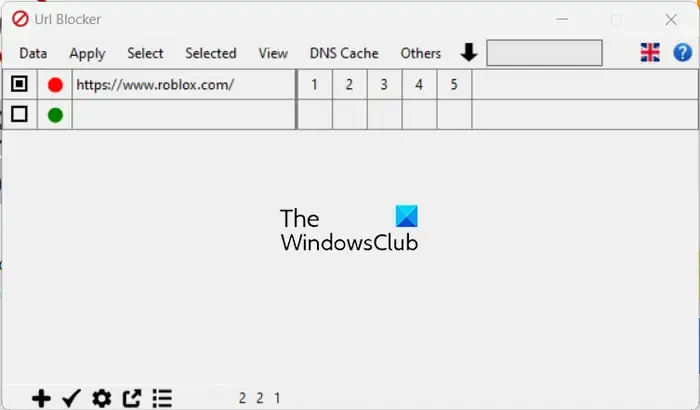
Você também pode usar este software gratuito e portátil chamado Bloqueador de URL para bloquear o site da Roblox no Windows 11/10. Para usá-lo, baixe o aplicativo aqui . Depois disso, execute o aplicativo baixado e adicione https://www.roblox.com/ à lista de sites bloqueados. Tão simples como isso.
Portanto, esses são os métodos com os quais você pode bloquear facilmente o Roblox no Windows 11/10. Você também pode impedir que os usuários instalem ou executem programas, incluindo o Roblox, em seu computador, configurando políticas de grupo de acordo ou ajustando seu registro. Você pode tentar qualquer um desses métodos e nos dizer qual deles você mais gosta.
Como faço para desativar o Roblox Desktop App?
Para desativar o aplicativo de desktop Roblox no Windows 11/10, você precisa usar o controle dos pais ou o software de controle de aplicativos. Program Blocker by TheWindowsClub é um ótimo aplicativo gratuito para bloquear o aplicativo Roblox. Existem alguns softwares pagos e avançados, como Password Door, HT Parental Controls e outros que você pode usar para fazer o mesmo. Você também pode usar o aplicativo Microsoft Family Safety para bloquear o aplicativo Roblox no seu PC com Windows.



Deixe um comentário